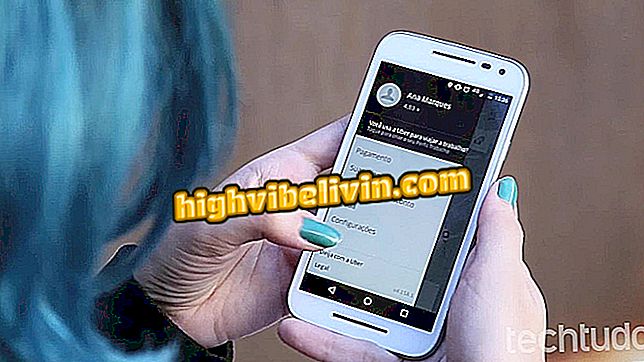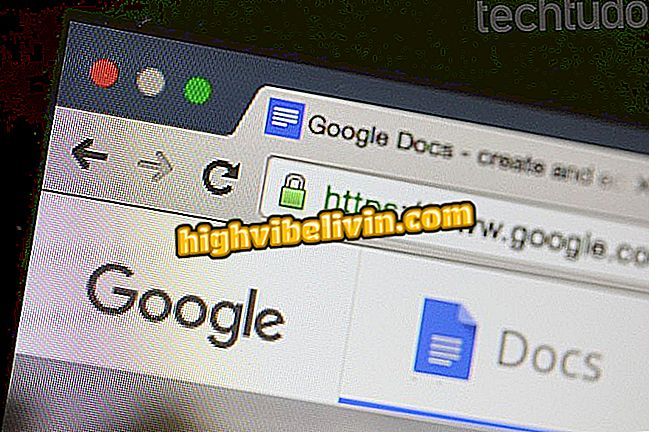Kako konfigurirati funkciju pristupne točke na D-Link routeru
D-Link usmjerivač može se konfigurirati da funkcionira kao pristupna točka (na portugalskom). Ova značajka može biti zanimljiva kako bi se bežični internet doveo u područja gdje je pokrivenost primarnog usmjerivača ograničena i često je jeftinija i učinkovitija alternativa repetitorima i punjačima.
U sljedećem vodiču naučit ćete kako konfigurirati usmjerivač od proizvođača za rad slično pristupnoj točki. Važno je napomenuti da savjet može pomoći "oživljavanju" uređaja s oštećenim WAN portom.
Sigurnost rutera: razumjeti rizike i vidjeti savjete za zaštitu

D-Link Router može raditi kao pristupna točka
Korak 1: Promijenite IP adresu
Korak 1. Utaknite usmjerivač u zidnu utičnicu i spojite računalo putem Ethernet kabela na jedan od LAN priključaka na uređaju;

Koristite Ethernet kabel za spajanje računala na D-Link
Korak 2. Otvorite preglednik (Google Chrome, Mozilla Firefox ili bilo koji drugi) iu polje za pretraživanje unesite IP adresu usmjerivača. Adresa je obično "192.168.0.1" (bez navodnika), ali ako ne radi, pročitajte ovaj drugi vodič ili pogledajte videozapis u nastavku da biste pristupili stranici s postavkama uređaja;

Saznajte kako pronaći IP adresu usmjerivača
Korak 3. Sljedeća će se stranica otvoriti s poljima za provjeru autentičnosti. Zadano korisničko ime je "Admin" (bez navodnika), a lozinka je prazna;
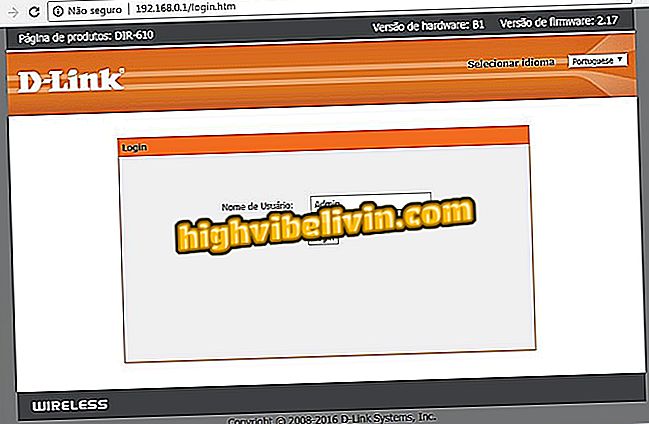
Prijavite se na konfiguracijsku ploču usmjerivača D-Link
Korak 4. Kliknite na gornji izbornik "Konfiguracija", a zatim na podizbornik "Lokalna mreža";
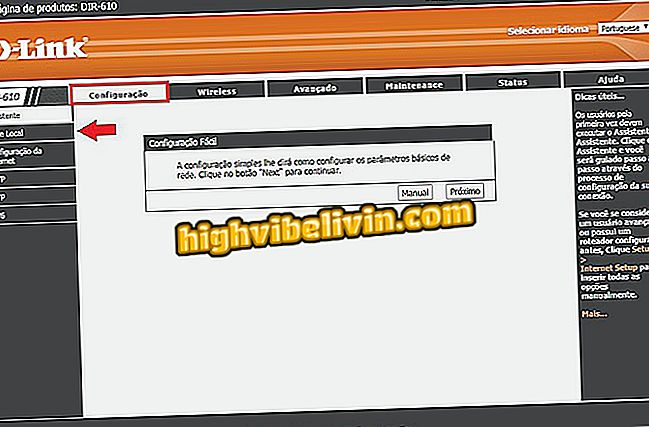
Idite na izbornik prikazan na slici
Korak 5. Promijenite IP broj na isti raspon kao i glavni usmjerivač. Na primjer, pod pretpostavkom da je adresa "192.168.1.1", upotrijebite "192.168.1.X" - slovo "X" je bilo koji broj veći od "1" i manji od "254". Nakon promjene, kliknite gumb "Primijeni promjene" i pričekajte da se router ponovno pokrene;
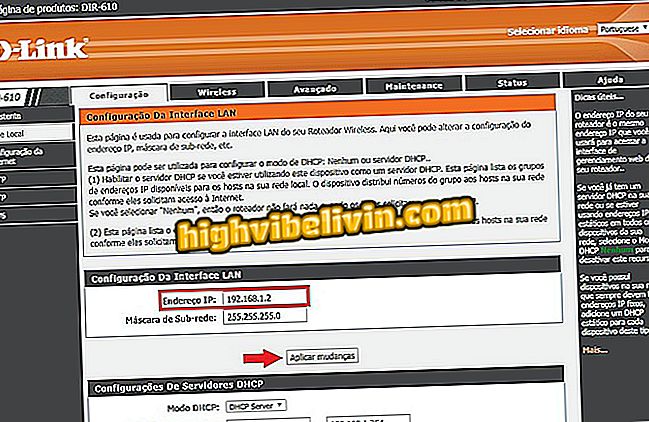
Promijenite IP adresu D-Link routera
Korak 2: Onemogući DHCP
Korak 1. Ponovno kliknite na "Konfiguracija", a zatim na podizbornik "Lokalna mreža";
Lokalno "na ploči za konfiguraciju D-Link routeraKorak 2. U polju "DHCP Mode" odaberite opciju "None" i kliknite gumb "Primijeni promjene";
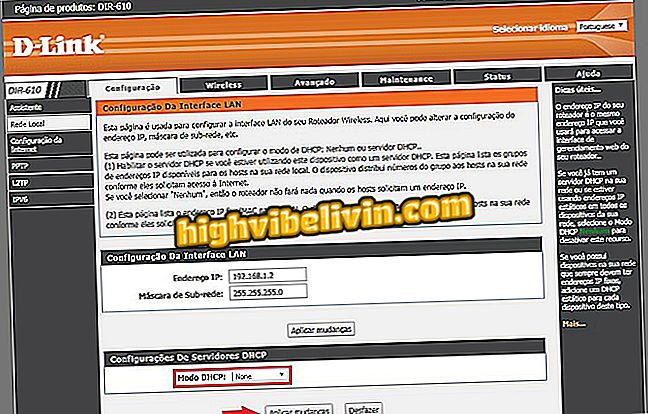
Onemogući način rada DHCP
3. korak: Postavite Wi-Fi mrežu
Korak 1. Sada idite na glavni izbornik "Wireless";
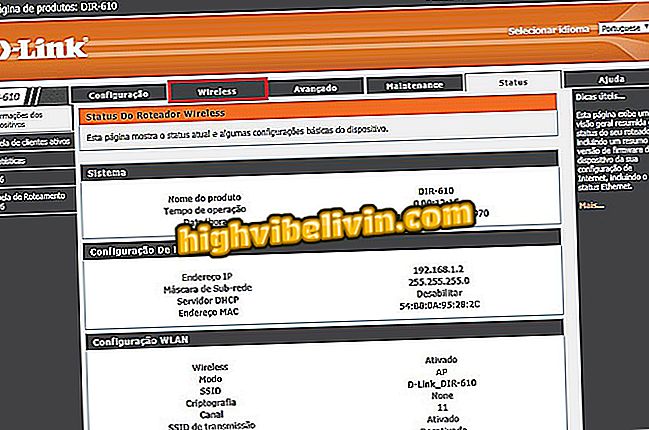
Kliknite na odjeljak bežične veze
Korak 2. Provjerite je li označeno "Enable Broadcast SSID" i unesite naziv za Wi-Fi mrežu u polje "Name (SSID)". U odjeljku "Sigurnosne opcije" odaberite "WPA-PSK / WPA2-PSK AES" i unesite lozinku u polje "Preddijeljeni ključ" kako biste zaštitili bežičnu vezu. Ne zaboravite kliknuti na gumb "Primijeni" da biste spremili sve promjene;
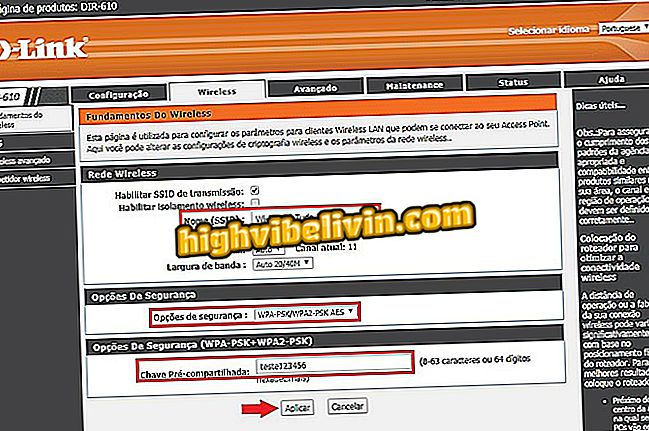
Konfigurirajte Wi-Fi mrežu D-Link routera
Korak 3. Na kraju spojite drugi (Ethernet) mrežni kabel između LAN priključaka primarnog usmjerivača i uređaja koji će služiti kao pristupna točka.

Spojite glavni usmjerivač na LAN priključak usmjerivača putem Ethernet kabela
Kako promijeniti kanal usmjerivača za poboljšanje Wi-Fi signala? Saznajte na Forumu